win11分区助手怎么扩大c盘?win11分区助手扩大c盘的方法
更新日期:2023-11-07 07:15:59
来源:网友投稿
手机扫码继续观看

很多人不知道win11分区助手怎么扩大c盘?今日为你们带来的文章是win11分区助手扩大c盘的方法,还有不清楚小伙伴和小编一起去学习一下吧。
win11分区助手怎么扩大c盘:
1、首先打开分区助手,点击左上角“扩展分区向导”(如图所示)。
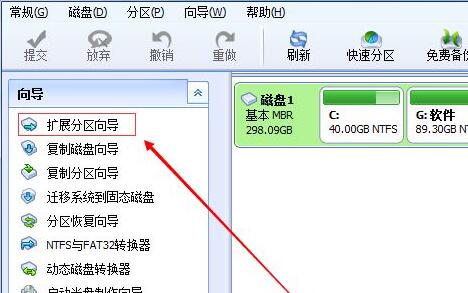
2、然后选择“扩展系统分区”,点击“下一页”(如图所示)。
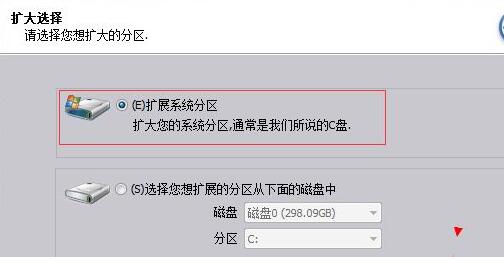
3、接着选择需要为C盘提供空间的分区,点击“下一页”(如图所示)。
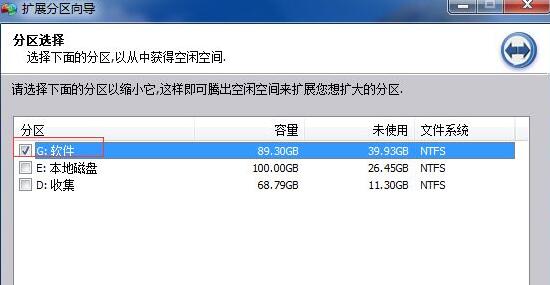
4、然后拖动中间的滑块就可以更改扩展的大小了(如图所示)。
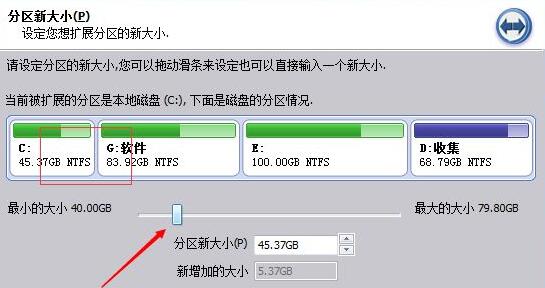
5、选择完成后点击“执行”,等待软件自动运行扩展分区就可以了(如图所示)。
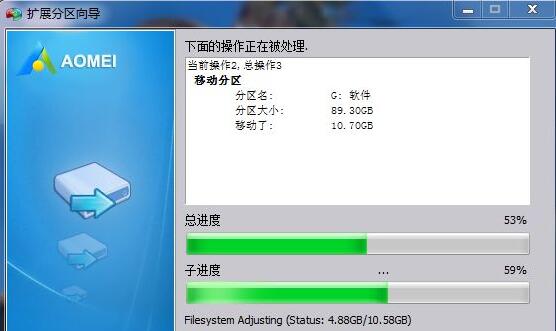
6、扩展分区完成后电脑会自动重启,大家不需要担心,等待重启即可。
该文章是否有帮助到您?
常见问题
- monterey12.1正式版无法检测更新详情0次
- zui13更新计划详细介绍0次
- 优麒麟u盘安装详细教程0次
- 优麒麟和银河麒麟区别详细介绍0次
- monterey屏幕镜像使用教程0次
- monterey关闭sip教程0次
- 优麒麟操作系统详细评测0次
- monterey支持多设备互动吗详情0次
- 优麒麟中文设置教程0次
- monterey和bigsur区别详细介绍0次
系统下载排行
周
月
其他人正在下载
更多
安卓下载
更多
手机上观看
![]() 扫码手机上观看
扫码手机上观看
下一个:
U盘重装视频











